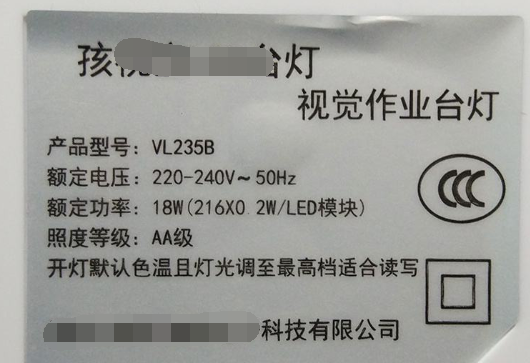
在制作标签之前,需要先根据实际标签纸大小在中琅标签打印软件中设置标签尺寸及纸张布局:
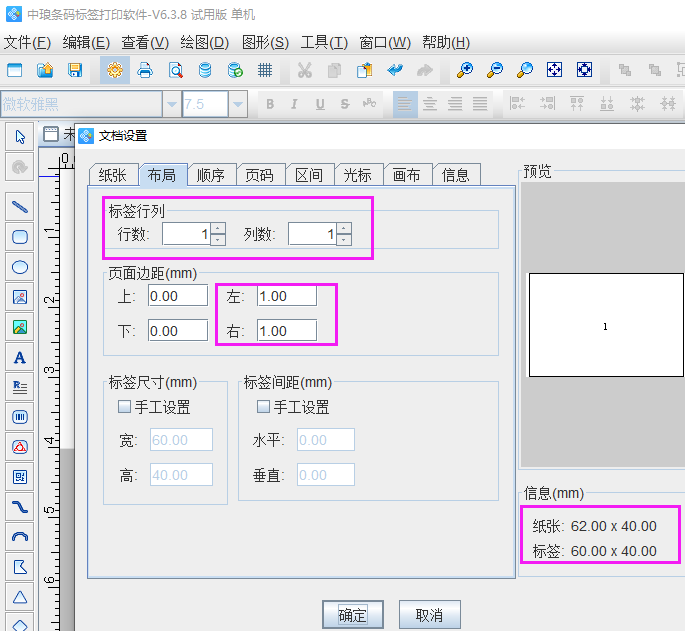
标签纸新建好之后,就可以添加标签内容了,下面我们来看一下详细操作步骤:
一、添加标签文字内容,点击左侧工具栏中的“A”图标,在画布上绘制普通文本,然后双击普通文本,在弹出的“图形属性-数据源”中使用“手动输入”的方法添加标签标题内容:
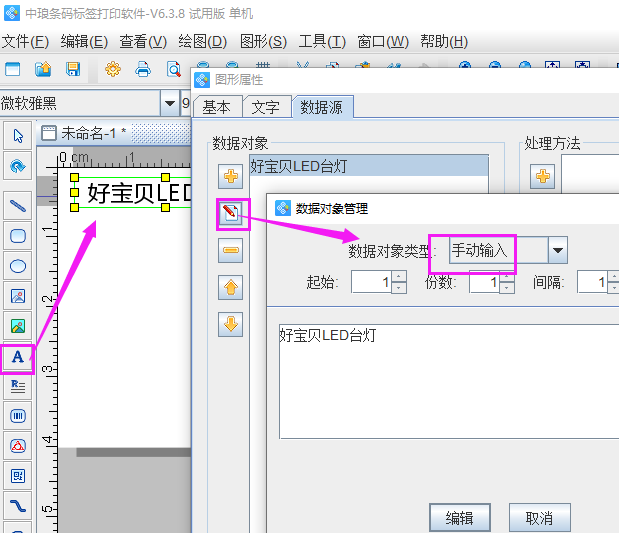
二、添加标签中的产品信息 台灯标签产品信息分为两种,一种是字段名称,比如“产品型号、额定电压等”,这些内容都是固定不变的, 使用手动输入就可以:
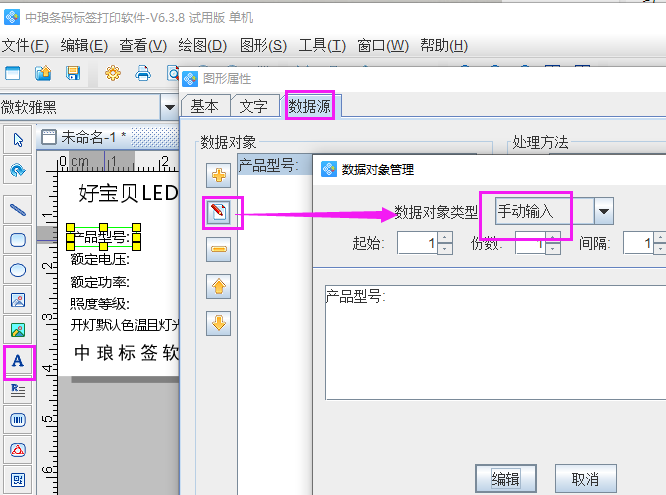
第二种是标签上的产品信息,如果制作的是一批相同的设备,台灯标签内容都相同,那么标签内容也可以使用手动输入来添加:
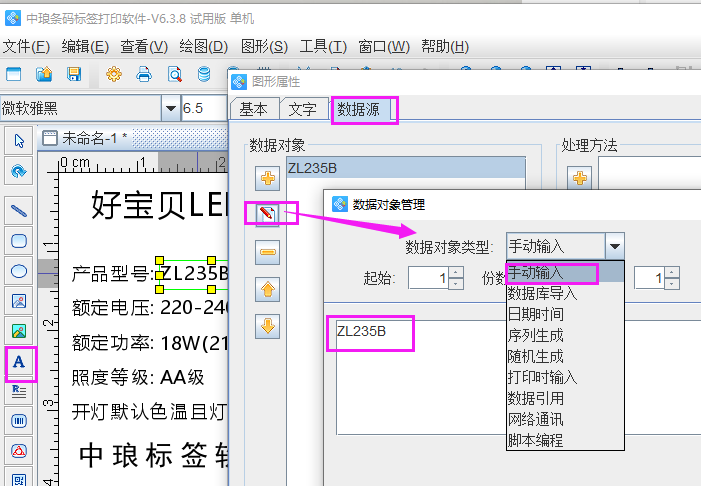
如果需要批量生成每个标签内容都不一样的效果,可以使用Excel数据库导入来批量生成,具体操作方式可以参考如何导入excel表批量打印灯具标签,在此不再详述。
三、添加台灯标签标识符 添加标识符时,我们可以首先将标识符图片保存放在电脑文件夹中,如果图片格式为位图,客点击中琅标签打印软件左侧工具栏中上方的图片按钮,在画布上绘制图片样式,并双击图片样式,打开图形属性窗口,在手动输入状态下左下角“浏览”根据路径选择图片人,然后点击编辑确定即可:
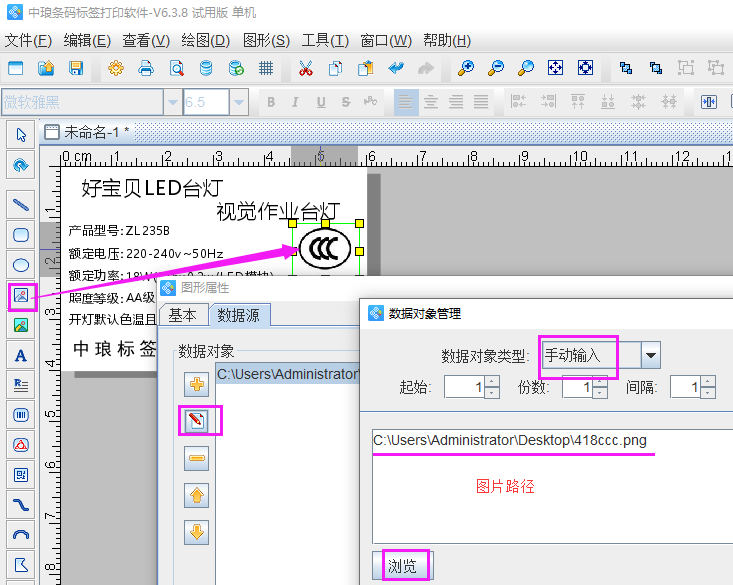
台灯标签内容及标识符都添加完毕后,就可以点击打印预览查看具体生成效果了,核对无误后点击打印机图标设置一下开始和结束页码进行打印:
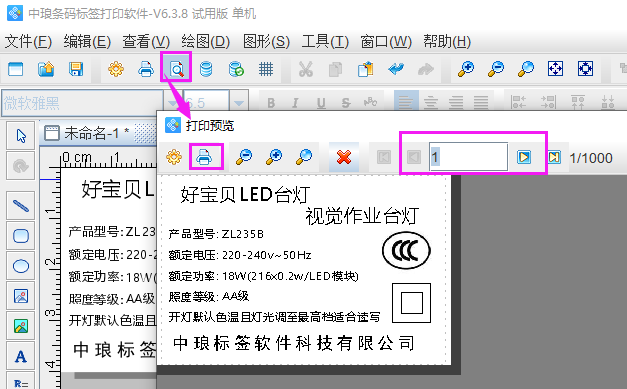
以上就是我们使用中琅标签打印软件制作台灯标签的全部步骤了,使用标签打印软件还可以制作带有多种对象的标签,比如可变的条码、二维码以及彩色的条码二维码或彩色文字等效果,需要的用户可以下载软件免费试用体验。